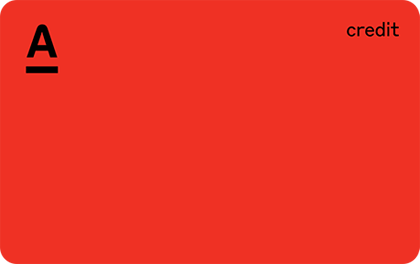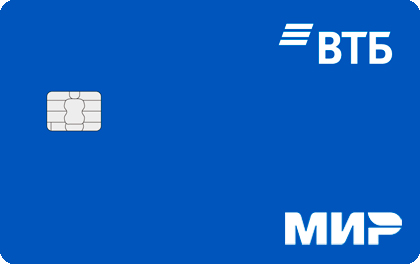Самоинкассация
Вносите наличные на расчётный счёт компании в любом банкомате СберБанка
- О самоинкассации
- Документы и инструкции
- Частые вопросы
Как работает самоинкассация
В интернет-банке СберБизнес добавьте вносителя и шаблон внесения. На его телефон придёт логин и пароль для внесения
На экране банкомата нажмите «Прочие услуги» -> «Самоинкассация»
Введите логин и пароль, выберите шаблон внесения. Загрузите наличные
Банкомат пересчитает наличные и выдаст чек
О самоинкассации за 1 минуту
Возможности сервиса
Как начать пользоваться
1
Откройте расчётный счёт в СберБизнесе
Встретимся где вам удобно, сразу привезём все бумаги, дадим бонусы от банка и партнёров. Обслуживание счёта бесплатное при отсутствии операций.
2
Настройте самоинкассацию
В интернет-банке СберБизнес перейдите в раздел «Самоинкассация». Добавьте вносителя с шаблоном для внесения средств.
3
Вносите наличные через банкомат
На экране банкомата нажмите «Прочие услуги» → «Самоинкассация по логину и паролю». Введите логин и пароль и выберите шаблон. Внесите наличные и получите чек.
Условия использования
Стоимость внесения
Согласно тарифу в рамках пакетов услуг или тарифу расчётно-кассового обслуживания.
Сколько купюр можно внести
За одно внесение — 200 купюр на новых устройствах, 40 купюр — на стандартных устройствах. Суточный лимит отсутствует
Приём монет
Отсутствует
Без сдачи
Внесённая сумма зачисляется на счёт в полном объеме, банкомат сдачу не выдаёт
Рубли — только на счета СберБизнеса
Суммы в рублях можно вносить только на расчётные счета, открытые в СберБизнесе
Документы
Инструкции
Название
- Выберите пункт меню «Прочие услуги», затем пункт «Самоинкассация».
- Введите логин и пароль из СМС.
- Проверьте ваши реквизиты. Выберите шаблон для внесения. Если в шаблоне указано более одного кассового символа, выберите нужный.
- Внесите средства.
- Возьмите чек.
Что делать при возникновении сбоя при внесении наличных в банкомат?
На экране банкомата появится информация о сбое, следуйте указаниям на экране. Если денежные средства не будут зачислены на счёт в течение 4 часов, обратитесь по телефону: 0321 (для звонков с мобильных) или 8 800 555 57 77.
Как узнать, что деньги зачислены на счёт?
Сформируйте выписку по счёту или проверьте журнал операций по Самоинкассации в интернет-банке СберБизнес.
Почему банкоматы часто не принимают пятитысячные купюры?
Это связано с техническими особенностями банкоматов. В ближайшее время мы планируем заменить все устройства, не принимающие пятитысячные купюры.

Как найти удобный банкомат
Как управлять самоинкасацией
Что такое самоинкассация
На сегодняшний день к услуге подключилось больше 15 тысяч клиентов. Самоинкассация существенно упрощает передачу выручки, особенно актуальной услуга является для владельцев малого и среднего бизнеса: кафе и ресторанов, торговых точек и т.п.
Преимущества услуги:
- большое количество банкоматов, которые наделены функцией приёма выручки;
- средства можно сдавать в любое время дня или ночи;
- деньги поступают на счёт мгновенно;
- если клиент вносит деньги в выходной день, они поступят на счет в первый рабочий день (понедельник, если на него не приходится праздничный день);
- нет необходимости заполнять сопроводительные документы: накладная, препроводительная ведомость и проч.;
- можно перечислять деньги на один счёт или распределять их между несколькими.
Как подключить сервис
Порядок действий, необходимых для заключения договора на оказание услуги самоинкассации:
- ИП открывает в Сбербанке один или несколько счетов;
- подается заявка на заключение договора о предоставлении услуги самоинкассации;
- представитель банка выдает клиенту идентифицированный код, который необходим, чтобы воспользоваться услугой «Самоинкассация Сбербанк» через банкомат;
- до заключения договора клиент получит список банкоматов, в которых можно пользоваться услугой;
- после заключения договора клиент получит необходимые для ведения бизнеса бесплатные программы для расчетно-кассового обслуживания.
Какие именно дополнительные услуги будут включены в договор – это определяется на этапе его заключения. Стоимость заключение договора определяется на основании всех платных дополнительных услуг, которые необходимы клиенту. Ознакомиться с тарифами можно при обращении к представителю банка.
Ещё клиенту, заключившему договор на самоинкассацию – бесплатно предоставляют ряд дополнительных услуг:
- подготовка разменных денег и передача их клиенту или назначенному на их прием сотруднику;
- опция срочной сдачи выручки инкассатору – средства поступят на счет через 2 часа после направления запроса (это делается по телефону);
- консультация на предмет обеспечения мерам защиты безопасности;
- распределение вырученных средств на несколько счетов, открытых клиентом в банке.
Если у клиента во владении сеть торговых точек, расположенных по территории страны, Сбербанк позволяет сформировать все средства на одном счёте вне зависимости от территориального расположения банкоматов, посредством которых будет вноситься выручка. Для этого нужно заключить договор на оказание услуги самоинкасации в одном из отделений Сбербанка в городе, где располагается центральный офис бизнеса клиента. Также нужно учитывать, что комиссия при сдаче средств в разных регионах, где могут быть открыты точки продаж клиента – разные.
Как найти удобный банкомат
Чтобы найти удобный банкомат – нужно изучить онлайн-карту. Фирменных устройств, в которые можно сдавать выручку – довольно много, особенно в крупных городах.
Ссылка на онлайн-карту, на которой отмечены банкоматы, где индивидуальные предприниматели могут сдавать выручку: sberbank.ru/ru/about/today/oib?itt&CASHIN
Ссылка на страницу с описанием услуги, на которой можно найти список банкоматов (в формате таблицы), в которых можно сдавать выручку: sberbank.ru/ru/s_m_business/bankingservice/rko/cash
Как управлять самоинкасацией
Управлять услугой можно из личного кабинета Сбербанк Бизнес Онлайн (в разделе «Продукты и услуги» выбрать «Самоинкассация») или через обращение к представителю банка по телефону или в офисе. При необходимости организация выделяет каждому ИП персонального менеджера, с которым можно связаться в будние дни и решить любые проблемы: получить консультацию или подключить дополнительную услугу.
Создание шаблонов
Попав на страницу управления услуги нужно перейти во вкладку «Шаблоны», затем нажать кнопку справа «Добавить шаблон».
Шаблоны позволяют не вводить каждый раз данные об операциях: на какой счет и по какому адресу вносится выручка.
Контроль средств
Контроль за производимыми операциями с корпоративным счетом можно осуществлять в разделе «Журнал историй» – он содержит выписку всех действий клиента и сотрудников, которые были назначены для передачи выручки, а также отображает информацию о любых поступлениях средств на счет, подключение услуг и т.п.
Регистрация сотрудников
Добавление сотрудников, которые смогут вносить выручку в банкомате – так же осуществляется на странице управления услугой. Чтобы зарегистрировать сотрудника, требуется заполнения анкеты, куда нужно вписать его личные данные, указать конкретные полномочия и другую информацию.
Также на странице регистрации сотрудника можно добавить один из ранее созданных шаблонов. Таким образом можно добавить несколько сотрудников, за каждым из них закрепить шаблон.
Когда операция регистрации сотрудника будет подтверждена, клиент получит логин и пароль, которые ему нужно передать – они потребуются для ввода в банкомант при сдаче выручки.
Как внести средства
Сотруднику будет вносить средства проще, если в личном кабинете за ним закреплен конкретный шаблон. Это делается, например, когда назначенное лицо вносит только поступления от продажи товаров, но не занимается зачислением средств, полученных от партнеров за оказанные услуги.
- Попасть в раздел самоинкассация (через «Платежи наличными» или «Прочие услуги»).
- Ввести логин и пароль.
- Проверить реквизиты и нажать «Далее».
- Выбрать шаблон (если применимо).
- Выбрать код внесения (если применимо).
- Вставить купюры в купюроприемник.
- Получить чек из банкомата.
Пункты 4 и 5 актуальные, если деньги вносит клиент (владелец бизнеса). Ему нужно выбирать шаблон и код внесения, т.к. у него расширенные полномочия – он может зачислять на счет средства, поступившие из других источников, кроме прибыли от продаж. Однако эти полномочия можно закрепить за сотрудниками (на этапе регистрации сотрудника в интернет-банкинга).
С использованием логина и пароля
Логин и пароль для занесения средств на счет закрепляется за сотрудником, которому переданы полномочия вносить деньги на корпоративный счет. Владелец бизнеса может проделывать это с использованием идентификационного кода.
С использованием кода
По умолчанию клиент может вносить средства с использованием идентификационного кода. Если у клиента несколько торговых точек и выручку необходимо вносить сотрудниками – нельзя передавать каждому из них идентификационный код. Необходимо добавить сотрудника в качестве уполномоченного лица в Сбербанк Бизнес Онлайн и выдать ему логин и пароль.
Как добавить вносителя средств
Выше была описана процедура регистрации сотрудника на странице управления услугой самоинкассации – это и есть процедура добавления вносителя средств. Важно указать в анкете конкретные полномочия сотрудника и закрепить за ним шаблон (адрес банкомата, где он может внести деньги и счет, куда они будут зачислены).
Перечень тарифов
Тарифы на оказание услуги самоинкассации различаются в зависимости от регионального расположения бизнеса клиента. Получить точную информацию о стоимости и условиях услуги самоинкассации можно непосредственного в общении с представителем банка при заключении договора. Ознакомиться с тарифами можно по ссылке: sberbank.ru/ru/s_m_business/bankingservice/rko/tariffs – перед изучением информации нужно задать регион.
Условия услуги
Подробно изучить условия самоинкассации можно на странице описания услуги (приводилась выше). Также каждый клиент, в зависимости от бизнес-потребностей – может подключать дополнительные услуги.
Это услуга, позволяющая клиенту вносить наличные на расчётный счёт быстро и легко — в любом банкомате Сбербанка. Раньше, чтобы пополнить счёт бизнеса, нужно было заполнять документы, ждать машину инкассации или торопиться в банк, чтобы успеть до закрытия отделения. Благодаря самоинкассации вы сможете вносить наличные на расчётный счёт 24/7 в ближайшем банкомате, а деньги зачислятся на счёт моментально.
Самоинкассация нужна прежде всего в тех сферах бизнеса, где клиенты часто расплачиваются наличными: ритейл, предприятия сферы услуг, рестораны быстрого питания, индустрия развлечений, АЗС. Эта услуга будет полезна и в других случаях, например, когда нужно пополнить расчётный счёт, чтобы рассчитаться с поставщиками, оплатить кредит или в любой другой ситуации.
- Создавайте профили вносителей через интернет-банк. Укажите их мобильные телефоны — каждый вноситель получит СМС с логином и паролем для внесения средств через банкоматы.
- Продлевайте полномочия сотрудника на внесение денег без визита в банк через личный кабинет в интернет-банке Сбербанк Бизнес Онлайн.
- Вносите наличные в любом из 55 000 банкоматов Сбербанка в любой точке России без выходных и праздников, надёжно и без сбоев.
- Зачисляйте деньги на счёт за 1,5 минуты.
- Создавайте шаблоны для внесения средств под каждую торговую точку или под разные потребности — это сэкономит время у банкомата.
Зайдите на страницу сервиса Самоинкассация в личном кабинете Сбербанк Бизнес Онлайн, создайте шаблоны с параметрами зачисления средств, укажите расчётные счета и кассовые символы. Создайте профили вносителей, если это необходимо.
Вы сможете пополнять расчётный счёт в ближайшем банкомате Сбербанка в любое время суток 7 дней в неделю. Чтобы найти подходящий банкомат, кликните на вкладку «Банкоматы и терминалы» в Сбербанк Бизнес Онлайн и отметьте пункт «Самоинкассация». Для внесения средств достаточно логина и пароля.
Получите логин и пароль через Сбербанк Бизнес Онлайн. В меню банкомата выберите пункты: Прочие услуги → Самоинкассация по логину и паролю, выберите шаблон внесения и внесите деньги в банкомат. Вы получите детали о каждой операции в Сбербанк Бизнес Онлайн.
Цена услуги по самоинкассации — 0,2–0,4% от суммы взноса в зависимости от региона.
Тем, кто занимается бизнесом приходиться выполнять множество задач. Раньше чтобы пополнить расчетный счет нужно было заполнять документы, ждать машину инкассации или успеть вечером в банк до закрытия отделения, и так каждый день. Теперь об этом можно забыть. Вносите выручку на счет предприятия через терминал с функцией приема наличных. Далее мы рассмотрим, как сделать самоинкассацию через банкомат Сбербанка.
Сдавайте выручку на расчетный счет из любой доступной точки, в удобное время, 7 дней в неделю. Этот способ особенно актуален для предприятий малого бизнеса.
Если ваша выручка более 200 000 рублей в день, тогда воспользуйтесь услугой «Инкассация». Инкассаторы сами приедут в ваш офис или магазин и перевезут наличные. Их обязательно зачислят на счет в любом банке, в соответствии с условиями вашего договора.
Как сделать самоинкассацию
Сначала нужно подключить услугу, а именно создать вносителей средств, шаблоны зачисления, указать расчетный счет и кассовые символы.
Каждый вноситель получит СМС с логином и паролем для сдачи денег через банкомат.
Как подключить самоинкассацию в Сбербанк Бизнес Онлайн
Зайдите в Сбербанк Бизнес Онлайн и перейдите в раздел «Продукты и услуги» — «Самоинкассация».
Обратите внимание на имеющиеся разделы:
- Вносители — добавление, удаление и блокировка учетных записей, а также генерация паролей для них.
- Шаблоны — здесь можно добавить, удалить и заблокировать шаблон для внесения наличных средств.
- Журнал операций — здесь отображаются операции по самоинкассации. Можно выгрузить отчет в формате xls.
Чтобы создать шаблон перейдите на соответствующую вкладку и нажмите «Добавить».
Придумайте название, напишите счет зачисления (куда поступят деньги), назначение (отобразится в платежном поручении) и кассовые символы (будут видны в банкомате). Нажмите «Создать».
Затем выберите созданный шаблон и нажмите «Подписать». На ваш телефон отправится СМС-код, напишите его на сайте и перейдите по кнопке со стрелкой «вправо».
Далее зарегистрируйте вносителя средств. Для этого, в разделе «Продукты и услуги» — «Самоинкассация» перейдите на вкладку «Вносители» и нажмите кнопку «Добавить».
Откроется заявление на регистрацию, укажите:
- ФИО
- Мобильный телефон
- Дату рождения
- Гражданство
- Паспортные данные
- В блоке «Полномочия» напишите дату начала и окончания действия полномочий
- В блоке «Шаблоны» нажмите «Добавить» и выберите ранее созданный
Написав данные, поставьте галку возле пункта — согласия на обработку персональных данных и нажмите кнопку «Добавить».
Далее нужно подписать профиль. Для этого выберите карточку зарегистрированного вносителя и нажмите кнопку «Получить СМС-код».
На ваш телефон придет код подтверждения, введите его в запрашиваемую форму и нажмите стрелку «вправо».
Появится надпись «Учетная запись вносителя активна».
Зарегистрированный пользователь получит логин и пароль в СМС сообщении для проведения самоинкассации через банкомат Сбербанка.
Посмотреть Логин можно в разделе «Продукты и услуги» — «Самоинкассация» — «Вносители» — поле «Логин».
Как сделать самоинкассацию в банкомате Сбербанка
Выберите удобный для вас терминал с функцией приема наличных. Перейдите в раздел «Прочие услуги» — «Самоинкассация по логину и паролю».
Введите логин и пароль из СМС сообщения, которые получил вноситель (где их взять написано выше).
Проверьте реквизиты, выберите шаблон и внесите наличные деньги.
Получите чек.
Если у вас возникли проблемы или вы хотите уточнить статус зачисления средств — звоните на номер 8-800-555-10-25, круглосуточно, без выходных.
Самоинкассация в Сбербанке
Чтобы снять часть нагрузки с бизнесменов и упростить ряд процедур, банки разработали продукт — самоинкассацию, который позволит вносить деньги на счет, когда удобно и где удобно даже без посещения банковского отделения.
14.07.20
57176
1

Если нравится — подписывайтесь на телеграм-канал Бробанк.ру и не пропускайте новости
Диплом Шахунского агропромышленного техникума по специальности «Экономика и бухгалтерский учет». Также получала образование в экономическом факультете Московского гуманитарно-экономического университета (МГЭИ). Татьяна более 4х лет проработала в Россельхозбанке на должности «Менеджер по работе с клиентами». nikolaeva@brobank.ru
Открыть профиль
Поддерживать бизнес на плаву сегодня очень сложно. Ежедневно предпринимателю и его сотрудникам приходится выполнять множество рутинных задач: поиск контрагентов, работа с отчетностью, отчисления в налоговую и многочисленные фонды, электронный документооборот, учет товара, контроль за финансовым оборотом. Список бесконечен.
-
Самоинкассация — что это за услуга
-
Мобильная инкассация от Сбербанка
-
Плюсы и минусы самоинкасации
-
Условия в Сбербанке
-
Тарифы для юридических лиц
-
Как подключить услугу
-
Создание шаблона
-
Регистрация вносителя
-
Преимущества самоинкассации по логину и паролю
-
Как внести деньги через банкомат
-
Как найти ближайший банкомат
Сюда же относится и инкассация, которая тоже требует времени и ответственного подхода. Предпринимателю или бухгалтеру необходимо пересчитать наличность, заполнить документы, дождаться инкассаторской машины или успеть в банк до его закрытия, дождаться очереди, заплатить комиссию за операцию внесения.
Самоинкассация — то самое решение, которое позволит забыть об этой рутине и больше времени уделить развитию бизнеса. Далее Бробанк расскажет о самоинкассации в Сбербанке — что это за услуга, в чем ее преимущество. Вы узнаете об условиях, тарифах, о том, как подключить самоинкассацию и внести деньги через банкомат.
Самоинкассация — что это за услуга
Самоинкассация — это процедура внесения наличных на расчетный счет через банкоматы. Вносить деньги можно только через устройство той банковской организации, где вы обслуживаетесь как индивидуальный предприниматель или юридическое лицо. Функцию приема наличных сегодня поддерживают большинство банкоматов.
Если говорить конкретно о Сбербанке, то услугу самоинкассации он предоставляет с 2015 года. И ее сразу одобрили корпоративные клиенты, поскольку вносить деньги через банкоматы оказалось гораздо удобнее прежнего способа инкассации выручки. Не нужно было подстраиваться под график отделения банка, рисковать не успеть внести деньги и т.д.
Кроме того, комиссия за внесение наличных через кассу у многих небольших компаний «съедала» значительную часть выручки. А кому хочется делиться своими «кровными» с банками?
В общем, для представителей МСБ самоинкассация оказалась очень удобной и выгодной услугой, которой сегодня пользуется каждый второй предприниматель (согласно отзывам на бизнес-форумах).
Самоинкассация в Сбербанке доступна всем ИП и ООО, имеющим расчетный счет в банке и пользующихся услугами расчетно-кассового обслуживания. Если деньги были внесены на счет во время операционного дня, то они будут зачислены день в день. Если вы немного припозднились и внесли их, например, ночью, ожидайте поступление на следующий день.
Мобильная инкассация от Сбербанка
Летом 2018 года ПАО «Сбербанк» совместно со своей дочкой «Эвотор» (если кто не знает, компания выпускает бюджетные онлайн-кассы Эвотор для небольших магазинов) запустило новый проект — мобильная инкассация.
В рамках проекта каждый владелец смарт-терминала Эвотор может заказывать доставку банкомата по месту осуществления деятельности, так сказать, не отходя от кассы.
Без сомнения, это крайне удобно для большинства бизнесменов, поскольку услуга позволяет вносить наличные, не уходя из торговой точки. Решение актуально вдвойне, если поблизости отсутствует банкомат (офис банка) или необходимо срочно внести выручку.
Для осуществления операции достаточно заказать мобильную инкассацию и заплатить 499 рублей. Кстати, первые 3 выезда предприниматель получит бесплатно в качестве бонуса. Если сравнивать с обычной операцией, то коммерсант платит в среднем 900 рублей за каждую инкассацию.
К преимуществам можно отнести не только экономию времени и денег. Плюсом является и отсутствие необходимости в формировании накладной, квитанции и ведомости при каждой операции, так как операция осуществляется через банкомат.
При классическом обслуживании также требуется заявление, осмотр объекта инкассаторами. Только после этого банк заключает договор и начинает оказывать услугу. В случае с мобильной инкассацией весь процесс осуществляется гораздо проще, быстрее и без лишней волокиты.
Плюсы и минусы самоинкасации
Выше мы уже упомянули про некоторые преимущества самоинкассации, сейчас разберем их чуть подробнее. Итак, к плюсам услуги можно отнести:
- большое количество терминалов и банкоматов. Сегодня они есть даже в небольших районных центрах и поселках, а в
-
крупных городах установлено буквально на каждом шагу. То есть находятся в непосредственной близости, чего не скажем об отделении банка, который может находиться на значительном расстоянии;
- защиту денежных средств от кражи. Как вы поступите, если поймете, что опоздали в банк? Оставите выручку в кассе магазина. В случае с банкоматом вы всегда внесете деньги на расчетный счет, даже если отделение банка будет закрыто;
- пополнение расчетного счета даже в праздники и выходные в любое время дня и ночи. Благодаря этому вы, например, не будете переживать, если вдруг придет чек от контрагента, а денег на счете для его оплаты окажется недостаточно;
- мгновенное зачисление денежных средств (в течение нескольких секунд после завершения операции). Если подключен мобильный банк, уведомление о пополнении счета придет мгновенно;
- отсутствие необходимости в заполнении документов, которые требуются при обычной инкассации;
- возможность пополнения любого счета, открытого в банке (в любой валюте);
- небольшую комиссию (значительно ниже комиссии при внесении наличных в кассе банка);
- возможность отследить, сколько, когда и кем было внесено средств. Данные доступны в личном кабинете в сервисе «Сбербанк Бизнес Онлайн».
К минусам можно отнести только наличие комиссии в размере 0,3-0,5% от вносимой суммы. Она списывается при зачислении. Если вам нужна конкретная сумма на счете (например, для перевода контрагенту), высчитайте, сколько еще нужно внести сверх суммы, иначе за вычетом комиссии количество наличности, зачисленной на счет, будет меньше.
Условия в Сбербанке
Условия предоставления самоинкассации в Сбербанке:
- воспользоваться услугой можно только после открытия расчетного счета и заключения договора РКО;
- для внесения денег через банкомат необходимо получить логин и пароль, с помощью которого вы сможете войти в систему (получить его можно в личном кабинете «Сбербанк Бизнес Онлайн»);
- единоразовая сумма для пополнения — 100 000 рублей, максимальное количество принимаемых купюр для устройств старого образца — 40, новых банкоматов — 200;
- банкоматы принимают только банкноты, пополнить счет монетами не получится;
- банкомат не выдает сдачи, и вся принятая сумма будет зачислена на счет;
- внести деньги можно только на счет, открытый в Сбербанке.
Это основные условия самоинкассации. Чтобы получить подробную информацию, свяжитесь с менеджером отдела по обслуживанию юридических лиц.
Тарифы для юридических лиц
Самоинкассация, а также инкассация доступны для ИП и юридических лиц на следующих тарифах Сбербанка:
- «Минимальный +». Абонентская плата в месяц — 1100 рублей. Через устройства самообслуживания можно вносить на счет до 30 000 в месяц
- «Минимальный». Стоимость — 2100 рублей в месяц. Лимит — 50 000 рублей.
- «Базис+». Стоимость — 2400 рублей в месяц. Лимит — 100 000 рублей.
- «Актив+». Стоимость — 3000 рублей в месяц. Лимит — 100 000 рублей.
- «Базис». Стоимость — 3700 рублей в месяц. Лимит — 80 000 рублей.
- «Актив». Стоимость — 3 800 рублей в месяц. Лимит — 300 000 рублей.
- «Оптима». Стоимость — 4800 рублей в месяц. Лимит — 150 000 рублей.
Кроме того, пакетные решения включают в себя переводы между расчетными счетами ЮЛ — от 5 до 30 бесплатных операций в зависимости от тарифа.
Как подключить услугу
Подключить услугу можно самостоятельно при условии, что у вас уже открыт счет и действует один из вышеперечисленных тарифных планов. Процедура осуществляется в личном кабинете в сервисе «Сбербанк Бизнес Онлайн».
С его помощью вы сможете:
- контролировать зачисление денежных средств на расчетный счет компании;
- создавать индивидуальные шаблоны под конкретную торговую точку и тип выручки;
- регистрировать сотрудников, которые будет отвечать за самоинкассацию, и генерировать для них логин и пароль.
Подключение и настройка самоинкассации в Сбербанке доступна в разделе «Продукты и услуги». Там вы сможете работать в трех подразделах: «Вносители» (сотрудники, которые могут вносить деньги на счет), «Шаблоны» и «Журнал операций» (в нем вы можете просматривать всю необходимую информацию о том, сколько была внесено средств, когда и каким вносителем).
Чтобы операция самоинкассации стала доступной, необходимо для начала сформировать и сохранить шаблон, а затем сохранить вносителя.
Создание шаблона
Чтобы создать шаблон, выполните следующие действия:
- Откройте раздел «Продукты и услуги», выберите Самоинкассацию и перейдите на вкладку «Шаблоны». На панели инструментов нажмите «Добавить шаблон».
- Заполните форму создания шаблона и нажмите кнопку «Подтвердить». Необходимо будет указать следующий информацию: название (оно будет отображаться на экране банкомата, если шаблонов будет несколько, вы увидите меню выбора шаблона), счет зачисления (сюда поступят вносимые средства), назначение (эта информация будет добавлена к стандартному тексту в платежном поручении), кассовые символы (этот перечень кассовых символов отобразится на экране банкомата после выбора шаблона).
- Подпишите шаблон. Для этого в списке шаблонов выберите нужный. В открывшемся подсписке нажмите кнопку «Подписать». Введите СМС-код, полученный в СМС-сообщении, в специальном поле и нажмите «стрелочку».
Все — шаблон сохранен.
Регистрация вносителя
Сохранив шаблон, перейдите во вкладку «Вносители» и выполните следующее:
- На панели инструментов нажмите «Добавить вносителя».
- Заполните форму, указав ФИО, должность, полномочия, данные паспорта, номер мобильного телефона. Добавьте шаблон из тех, что были созданы ранее, и дайте согласие на обработку информации. Подтвердите добавление вносителя.
- Подпишите карточку. Для этого вновь войдите в нее и кликните «Получить код». Он придет в СМС. Введите в специальное поле и нажмите на «стрелочку».
- Зарегистрированный сотрудник получит логин и пароль для совершения операций самоинкассации в sms-сообщении. Логин можно посмотреть в разделе «Продукты и услуги» → «Самоинкассация» → «Вносители» в поле «Логин».
Информацию о вносителе можно изменить в любое время, так же как и заблокировать доступ. Если сотрудник забудет пароль или вдруг данные для входа потеряют конфиденциальность, вы сможете получить новую связку логин-пароль в личном кабинете. Достаточно открыть карточку сотрудника и кликнуть «Новый пароль». Сгенерированный код мгновенно придет на телефон вносителю.
Преимущества самоинкассации по логину и паролю
Преимущества самоинкассации в Сбербанке для владельца бизнеса:
- отсутствует риск внести деньги на чужой счет;
- при приеме купюр терминал выдает на экран данные о том, сколько банкнот и какого номинала вы внесли;
- чек всегда будет доступен в разделе «Журнал операций», поэтому можно не переживать, если банкомат не выдаст его;
- даже в случае технических сбоев деньги зачисляются не позднее 4 часов.
Для сотрудников и руководителя:
- не нужно посещать офис банка для регистрации новых носителей, их блокировки или продления полномочий;
- вноситель зачисляет счета только на определенный счет, который указан в прикрепленном к его карточке шаблоне;
- данные о внесенных деньгах можно выгрузить в виде таблицы Excel (для отчета, например);
- быстрая отправка пароля, если сотрудник его забыл.
Как внести деньги через банкомат
Для внесения денег на счет через банкомат с помощью логина и пароля выполните следующее:
- Выберите «Прочие услуги».
- Кликните «Самоинкассация по логину и паролю».
- Введите логин и кликните «Далее».
- Введите пароль — «Далее».
- Введите реквизиты — «Далее».
- Выберите шаблон — «Далее».
- Укажите сумму и внесите деньги через купюроприемник.
Услуга самоинкассации по коду будет доступна с 1 января 2020 года. Для внесения денег на счет выполните следующее:
- Выберите «Прочие услуги».
- Нажмите «Самоинкассация по коду».
- Введите идентификационный код (его можно получить в банке).
- Выберите счет для зачисления денег.
- Подтвердите согласие с условиями осуществления платежа.
- Выберите источник взноса (выручка от продажи товаров, услуг, налогов, займов, операций с недвижимостью и т.д.).
- Проверьте реквизиты организации.
- Внесите купюры и нажмите «Оплатить».
Если в процессе возникли проблемы или деньги долго не зачисляются на счет, свяжитесь со специалистами по телефону 8 (800) 555-10-25. Если банкомат неверно посчитал купюру, позвоните по бесплатному номеру 0321 и подробно опишите ситуацию. В случае подтверждения этого факта деньги будут возвращены через кассу банка.
Как найти ближайший банкомат
Найти ближайшее отделение банка или банкомат (терминал) можно в личном кабинете «Сбербанк Бизнес Онлайн».
Для этого:
- Перейдите на страницу «Отделения и банкоматы».
- Кликните по вкладке «Банкоматы и терминалы», галочкой отметьте «Самоинкассация».
- В поле поиска введите свой адрес и система покажет все расположенные рядом банкоматы.
Таким образом вы сможете быстро узнать адреса терминалов Сбербанка в Москве и любом другом городе для осуществления самоинкассации.
Итак, теперь вы знаете, что такое самоинкассация и как с помощью этой услуги облегчить и ускорить процесс внесения выручки. Для получения подробностей свяжитесь со специалистом по бесплатному телефону 8 (800) 555-57-77.
Лучшие предложения
Тинькофф Драйв кредитная
| Кред. лимит | 1 000 000₽ |
| Без процентов | До 55 дней |
| Стоимость | От 495 р./год |
| Кэшбек | 1-30% |
| Решение | 2 мин. |
Оформить
Тинькофф Платинум
| Кред. лимит | 1 000 000₽ |
| Без процентов | До 120 дней |
| Стоимость | От 0 руб./год |
| Кэшбек | До 30% |
| Решение | 2 мин. |
Оформить
Альфа-Банк 365 дней без %
| Кред. лимит | 300 000₽ |
| Без процентов | До 365 дней |
| Стоимость | 0 руб. |
| Кэшбек | До 33% |
| Решение | 2 мин. |
Оформить
Карта Kviku
| Кред. лимит | 100 000₽ |
| Без процентов | 50 дней |
| Стоимость | 0 руб. |
| Кэшбек | До 30% |
| Решение | 1 мин. |
Оформить
Все Кредитные карты
ВТБ кредит
| Макс. сумма | 40 000 000₽ |
| ПСК | 13.500% — 43.800% |
| Срок кредита | 6-84 мес. |
| Мин. сумма | 100 000 ₽ |
| Возраст | 23-75 лет |
| Решение | От 2 минут |
Оформить
Синара Банк кредит
| Макс. сумма | 3 000 000₽ |
| ПСК | 4.500% — 34.500% |
| Срок кредита | 48-60 мес. |
| Мин. сумма | 51 000 ₽ |
| Возраст | 23-80 лет |
| Решение | От 2 минут |
Оформить
Газпромбанк кредит
| Макс. сумма | 7 000 000₽ |
| ПСК | 11.857% — 43.247% |
| Срок кредита | 13-60 мес. |
| Мин. сумма | 50 000 ₽ |
| Возраст | 20-70 лет |
| Решение | От 10 минут |
Оформить
Альфа-Банк кредит
| Макс. сумма | 7 500 000₽ |
| ПСК | 4% — 33.337% |
| Срок кредита | 12-60 мес. |
| Мин. сумма | 50 000 ₽ |
| Возраст | 21-70 лет |
| Решение | 2 мин. |
Оформить
ВТБ карта МИР
| Стоимость от | 0₽ |
| % на остаток | Нет |
| Снятие без % | 350000 руб. |
| Овердрафт | Нет |
| Доставка | Да |
Оформить
Газпромбанк Умная UnionPay
| Стоимость от | 0₽ |
| % на остаток | До 13.5% |
| Снятие без % | До 200 000 руб. |
| Овердрафт | Есть |
| Доставка | 1-2 дня |
Оформить
Тинькофф Блэк
| Стоимость от | 0 ₽ |
| % на остаток | До 5% |
| Снятие без % | До 500 000 руб. |
| Овердрафт | Есть |
| Доставка | 1-2 дня |
Оформить
Тинькофф вклад
| Сумма от | 50 000₽ |
| Срок | До 2 лет |
| Макс. сумма | 30 млн руб. |
| Пополнение | Возможно |
| Снятие | Возможно |
Оформить
УБРиР Надежный доход
| Сумма от | 100 000₽ |
| Срок | 3 месяца |
| Макс. сумма | 10 млн руб. |
| Пополнение | Нет |
| Снятие | Нет |
Оформить
Альфа-Вклад
| Сумма от | 10 000₽ |
| Срок | До 3 лет |
| Макс. сумма | Любая |
| Пополнение | Да |
| Снятие | Да |
Оформить
СберВклад
| Сумма от | 100 000₽ |
| Срок | До 3 лет |
| Макс. сумма | Любая |
| Пополнение | Есть |
| Снятие | Нет |
Оформить
УБРиР рефинансирование кредитов
| Макс. сумма | 5 000 000₽ |
| ПСК | 18.4% — 36.55% |
| Срок кредита | 36-120 мес. |
| Мин. сумма | 100 000 ₽ |
| Возраст | 19-75 лет |
| Решение | За 5 минут |
Оформить
Альфа-Банк автокредит
| Макс. сумма | 7 500 000₽ |
| ПСК | 4% — 33.337% |
| Срок кредита | 12-60 мес. |
| Мин. сумма | 50 000 ₽ ₽ |
| Возраст | От 21 года-65 лет |
| Решение | 2 мин. |
Оформить
Тинькофф автокредит
| Макс. сумма | 8 000 000₽ |
| ПСК | 8,001% — 40,001% |
| Срок кредита | 12-60 мес. |
| Мин. сумма | 100 000 ₽ |
| Возраст | 18-70 лет |
| Решение | За 1 мин. |
Оформить
Газпромбанк автокредит
| Макс. сумма | 7 000 000₽ |
| ПСК | 16.812% — 32.567% |
| Срок кредита | 13-96 мес. |
| Мин. сумма | 500 000 ₽ |
| Возраст | 20-70 лет |
| Решение | За 5 минут |
Оформить
Газпромбанк кредит на мотоцикл
| Макс. сумма | 7 000 000₽ |
| ПСК | 16,812% — 32,567% |
| Срок кредита | 13-96 мес. |
| Мин. сумма | 500 000 руб. ₽ |
| Возраст | 20-70 лет |
| Решение | За 5 минут |
Оформить
Тинькофф РКО
| Обслуживание | 490₽ |
| Пополнение | 0 руб. |
| Платеж | От 19 руб. |
| Перевод | 0 руб. |
| Овердрафт | До 1 млн. р. |
Оформить
Альфа-Банк РКО
| Обслуживание | 490₽ |
| Пополнение | 1% |
| Платеж | От 0 руб. |
| Перевод | 0 руб. |
| Овердрафт | 1% |
Оформить
РКО в Модульбанке
| Обслуживание | 690₽ |
| Пополнение | 0 руб. |
| Платеж | От 0 руб. |
| Перевод | 0 руб. |
| Овердрафт | Нет |
Оформить
Уралсиб РКО
| Обслуживание | 0₽ |
| Пополнение | 0,25% |
| Платеж | От 0 руб. |
| Перевод | До 150 000 ₽ |
| Овердрафт | Индивидуально |
Оформить
Семейная ипотека Росбанк Дом
| Макс. сумма | 12 000 000₽ |
| Срок кредита | 3-35 лет |
| Первонач. взнос | От 15% |
| Возраст | 20-75 лет |
| Решение | 10 минут |
Оформить
«Самоинкассация» в Сбербанк Бизнес Онлайн: особенности и пошаговая инструкция
23 январь, 2023
0

Содержание:
«Самоинкассация» – это зачисление выручки организации через банкоматы, когда не требуется посещение отделения банка и подача документов, вся процедура осуществляется дистанционно. Проект, реализованный Сбербанком, ориентирован на следующих корпоративных клиентов:
- индивидуальные предприниматели;
- представители малого бизнеса;
- организации, занятые в сфере торговли и обслуживания с наличными расчетами;
- средний бизнес, чей оборот в день не превышает 200 тыс. руб.
Сервис особенно удобен для небольших компаний, а также ИП, работающих с физическими лицами – средства, полученные от клиентов, можно положить на расчетный счет круглосуточно и без выходных, требуется только доступ к банкомату.
Воспользоваться программой может любой корпоративный клиент, у которого открыт расчетный счет и предоставлен доступ к ЛК финансового учреждения. Чтобы активировать услугу, необходимо:
- Войти в кабинет для бизнеса.
- В левом нижнем углу нажмите по ссылке «Все продукты и услуги», в появившемся окне выберите «Самоинкассация».
- Кликните по вкладке с шаблонами, нажмите «Добавить шаблон», заполните короткую анкету, указав наименование, счет перевода наличных, назначение (необязательно), кассовые символы, которые будут выведены на экране банкомата.
- Кликните «Создать» и подпишите кодом, полученным в СМС.
- Создайте профиль вносителя – перейдите в одноименную вкладку и кликните «Добавить», после чего заполните форму, указав ФИО, актуальный номер, дату рождения, сведения из паспорта. Впишите срок действия доверенности, если внесение средств будет производиться по этому документу, в разделе шаблонов выберите уже созданный, проставьте флажок напротив согласия на обработку информации.
- Кликните «Добавить» и подпишите разовым кодом из СМС.
- На телефон придет логин и пароль, которые нужно будет использовать для проведения операции в банкомате.
Для работы с системой самоинкассации можно добавить нескольких пользователей – людей, которые будут зачислять наличные на расчетный счет по логину/паролю. Также нужно создать индивидуальные шаблоны для каждой точки торговли или вида доходов, чтобы упростить процедуру зачисления, облегчить работу бухгалтера.
Корпоративный пользователь может управлять вносителями средств дистанционно – в ЛК банка, открыв раздел продуктов/услуг. Здесь удастся:
- добавить новых уполномоченных совершать операцию;
- просмотреть сведения о пользователях, их логины;
- изменить пароль внесения средств для каждого пользователя;
- приостановить полномочия или полностью удалить его.
Если доверенность сотрудника истечет, он не сможет совершать зачисление наличных, о чем поступит уведомление от банка. Чтобы восстановить доступ, нужно через Сбербанк Бизнес Онлайн указать обновленный срок полномочий и подписать карточку разовым кодом.
Когда услуга подключена, шаблоны созданы, доверенные люди получили логины и пароли, можно пользоваться услугой в любом банкомате, поддерживающем прием наличных купюр. Для этого необходимо:
- В меню банкомата на главном экране щелкнуть «Прочие услуги», выбрать самоинкассацию по логину и паролю.
- Ввести идентификационные данные, полученные пользователем в СМС – 9 цифр логина, от 4 до 9 цифр пароля.
- Убедиться, что сведения об организации верные, выбрать нужный шаблон и код внесения.
- Вставить в слот для банкнот денежные средства, подтвердить операцию и распечатать чек.
В зависимости от типа банкомата число банкнот, которые можно внести за одну операцию, различается. Так, стандартные устройства принимают до 40 купюр единовременно, обновленные банкоматы – не более 200 банкнот любого номинала.
Возможность для небольшой организации либо ИП самостоятельно сдавать выручку, зачисляя деньги на расчетный счет. Услуга обладает рядом плюсов:
- огромное количество банкоматов, где можно внести средства;
- зачисление денег осуществляется круглосуточно;
- не нужно ехать в офис банка, тратить время и подстраиваться под график работы;
- в личном кабинете удобно контролировать финансы;
- не придется тратиться на услуги инкассаторов;
- отсутствует необходимость подписывать массу документов;
- средства поступают сразу же, если внесение осуществлялось не в выходной;
- можно настроить работу вносителей для нескольких торговых точек даже в разных городах – доступно для сетей, имеющих филиалы.
Самоинкассация от Сбербанка – специальный проект для малого, среднего бизнеса, индивидуальных предпринимателей. Корпоративные клиенты, подключившие услугу, могут вносить наличные на расчетный счет дистанционно и вне зависимости от региона, где они находятся в настоящий момент. Более того, проводить операцию может не один уполномоченный представитель, а сразу несколько доверенных лиц – управлять услугой удобнее всего через кабинет Бизнес Онлайн.
Тем временем: